SmartyNote Notepad : A Smart Notepad for Dyslexia
Prendere appunti veloce e facile!
Smartynote è un'app per blocco note con funzionalità multiple per semplificare l'esecuzione di note giornaliere. Dagli studenti regolari ai bambini e agli adulti che lottano con difficoltà di lettura e scrittura come la dislessia, questo blocco note è per tutti. Il nostro Blocco note è dotato di potenti funzioni che ti consentono di prendere appunti in pochi secondi. Questa app si basa sull'approccio di Orton Gillingham ed è basata su Numberdyslexia.com che offre i migliori contenuti su dislessia e discalculia
Le funzioni del blocco note di Smartynote includono:
1. Image-to-text (ocr): Il blocco note di Smartynote consente di scattare una foto dalla fotocamera o scegliere un'immagine dalla galleria dello smartphone, che quindi estrae il testo e lo salva direttamente nel blocco note. Il blocco note di Smartynote utilizza google vision api per riconoscere il testo in un'immagine, che sta ancora migliorando la sua intelligenza.
2. Riconoscimento vocale: questo blocco note è in grado di riconoscere la tua voce ed estrarre il testo da esso per salvarlo automaticamente nella tua nota. Questo è perfetto per coloro che non vogliono scrivere le parole, invece vogliono che il blocco note lo faccia per loro. Vuoi fare interviste veloci? La nostra app per blocco note vocale è perfetta per te!
3. Sintesi vocale: Questa funzione si rivela molto utile per le persone che hanno difficoltà a manipolare le parole come in dislessia. Con un semplice tocco, una dolce signora detterà a voce alta il testo già scritto nel blocco note. L'ultimo aggiornamento della nostra app notepad raccoglierà automaticamente la lingua di default del dispositivo e parlerà con la migliore pronuncia fornita in quella lingua dall'assistenza vocale di Google, ma assicurati di aver già installato il pacchetto lingua necessario nel tuo dispositivo per il riconoscimento vocale e sintesi vocale
4. Personalizzazione: Blocco note consente di scegliere il carattere, la dimensione del carattere, il colore del carattere e il colore dello sfondo in base alle proprie preferenze. Il colore e i caratteri che sono resi disponibili nell'app sono selezionati accuratamente in base alla massima assistenza ai bambini e agli adulti con dislessia. Questo blocco note ha font dislessici, specialmente per bambini e adulti con dislessia
5. Disabilita facilmente gli annunci: Sappiamo che non desideri annunci pubblicitari ed è per questo motivo che smartynote ti consente di disabilitare facilmente gli annunci pubblicando Switch annunci. Disattivalo per disabilitare gli annunci.
Come estrarre il testo dall'immagine in questo blocco note?
1. Mentre prendi nota, tocca "Immagine su testo".
2. Consenti le autorizzazioni necessarie
3. Scegli la fotocamera (per scattare foto dalla fotocamera) o la galleria (per selezionare l'immagine dalla galleria)
4. Dopo aver scelto l'immagine, l'app prenderà l'immagine per il ritaglio
5. Dopo il ritaglio, toccare il testo cliccabile 'ritaglio' in alto a destra.
6. Esatto, il blocco note visualizzerà il testo sulla nota.
Notare che :
1. Image-to-text (ocr) utilizza google vision intelligence che sta ancora migliorando. Quindi, hai dei limiti mentre riconosci il testo dall'immagine. Potrebbe interpretare un alfabeto in modo diverso rispetto a quello disponibile nell'immagine.
2. Cerca di concentrarti su un paragrafo invece di un'intera pagina per risultati accurati.
3. Il testo scritto a mano non è riconoscibile.
Come scrivere note dalla mia voce nel blocco note?
1. Mentre sei in secondo schermo, tocca "Discorso a testo"
2. Assicurati che Internet sia acceso.
3. Quando appare la finestra di dialogo di google, parla
4. Attendi che l'app elabori la tua voce
5. Questo è tutto.
Come cambiare la lingua per il riconoscimento vocale?
1. Vai all'app 'impostazioni' del tuo smartphone Android.
2. Toccare "Lingua e immissione", quindi toccare "Lingua"
3. Scegli la lingua desiderata.
Come dettare la nota?
1. Mentre sei sul secondo schermo, tocca "Sintesi vocale"
2. Che ', una signora detterà le parole scritte nella nota.
Come modificare ed eliminare le note?
Tutte le note del blocco note salvate vengono visualizzate come un elenco sulla schermata principale. Su ogni nota di articolo di lista, c'è una disposizione per due pulsante di immagine, uno per la modifica di nota (visualizzato come penna nera sul lato sinistro) e altro per l'eliminazione di nota (visualizzato come cestino nero sul lato destro).
Smartynote è un'app per blocco note con funzionalità multiple per semplificare l'esecuzione di note giornaliere. Dagli studenti regolari ai bambini e agli adulti che lottano con difficoltà di lettura e scrittura come la dislessia, questo blocco note è per tutti. Il nostro Blocco note è dotato di potenti funzioni che ti consentono di prendere appunti in pochi secondi. Questa app si basa sull'approccio di Orton Gillingham ed è basata su Numberdyslexia.com che offre i migliori contenuti su dislessia e discalculia
Le funzioni del blocco note di Smartynote includono:
1. Image-to-text (ocr): Il blocco note di Smartynote consente di scattare una foto dalla fotocamera o scegliere un'immagine dalla galleria dello smartphone, che quindi estrae il testo e lo salva direttamente nel blocco note. Il blocco note di Smartynote utilizza google vision api per riconoscere il testo in un'immagine, che sta ancora migliorando la sua intelligenza.
2. Riconoscimento vocale: questo blocco note è in grado di riconoscere la tua voce ed estrarre il testo da esso per salvarlo automaticamente nella tua nota. Questo è perfetto per coloro che non vogliono scrivere le parole, invece vogliono che il blocco note lo faccia per loro. Vuoi fare interviste veloci? La nostra app per blocco note vocale è perfetta per te!
3. Sintesi vocale: Questa funzione si rivela molto utile per le persone che hanno difficoltà a manipolare le parole come in dislessia. Con un semplice tocco, una dolce signora detterà a voce alta il testo già scritto nel blocco note. L'ultimo aggiornamento della nostra app notepad raccoglierà automaticamente la lingua di default del dispositivo e parlerà con la migliore pronuncia fornita in quella lingua dall'assistenza vocale di Google, ma assicurati di aver già installato il pacchetto lingua necessario nel tuo dispositivo per il riconoscimento vocale e sintesi vocale
4. Personalizzazione: Blocco note consente di scegliere il carattere, la dimensione del carattere, il colore del carattere e il colore dello sfondo in base alle proprie preferenze. Il colore e i caratteri che sono resi disponibili nell'app sono selezionati accuratamente in base alla massima assistenza ai bambini e agli adulti con dislessia. Questo blocco note ha font dislessici, specialmente per bambini e adulti con dislessia
5. Disabilita facilmente gli annunci: Sappiamo che non desideri annunci pubblicitari ed è per questo motivo che smartynote ti consente di disabilitare facilmente gli annunci pubblicando Switch annunci. Disattivalo per disabilitare gli annunci.
Come estrarre il testo dall'immagine in questo blocco note?
1. Mentre prendi nota, tocca "Immagine su testo".
2. Consenti le autorizzazioni necessarie
3. Scegli la fotocamera (per scattare foto dalla fotocamera) o la galleria (per selezionare l'immagine dalla galleria)
4. Dopo aver scelto l'immagine, l'app prenderà l'immagine per il ritaglio
5. Dopo il ritaglio, toccare il testo cliccabile 'ritaglio' in alto a destra.
6. Esatto, il blocco note visualizzerà il testo sulla nota.
Notare che :
1. Image-to-text (ocr) utilizza google vision intelligence che sta ancora migliorando. Quindi, hai dei limiti mentre riconosci il testo dall'immagine. Potrebbe interpretare un alfabeto in modo diverso rispetto a quello disponibile nell'immagine.
2. Cerca di concentrarti su un paragrafo invece di un'intera pagina per risultati accurati.
3. Il testo scritto a mano non è riconoscibile.
Come scrivere note dalla mia voce nel blocco note?
1. Mentre sei in secondo schermo, tocca "Discorso a testo"
2. Assicurati che Internet sia acceso.
3. Quando appare la finestra di dialogo di google, parla
4. Attendi che l'app elabori la tua voce
5. Questo è tutto.
Come cambiare la lingua per il riconoscimento vocale?
1. Vai all'app 'impostazioni' del tuo smartphone Android.
2. Toccare "Lingua e immissione", quindi toccare "Lingua"
3. Scegli la lingua desiderata.
Come dettare la nota?
1. Mentre sei sul secondo schermo, tocca "Sintesi vocale"
2. Che ', una signora detterà le parole scritte nella nota.
Come modificare ed eliminare le note?
Tutte le note del blocco note salvate vengono visualizzate come un elenco sulla schermata principale. Su ogni nota di articolo di lista, c'è una disposizione per due pulsante di immagine, uno per la modifica di nota (visualizzato come penna nera sul lato sinistro) e altro per l'eliminazione di nota (visualizzato come cestino nero sul lato destro).
Categoria : Produttività

Ricerche associate
Recensioni (2)
Un. u. G.
06/set/2017
Ottima. Semplice, leggera, funzionale. 5 stelle meritatissime.
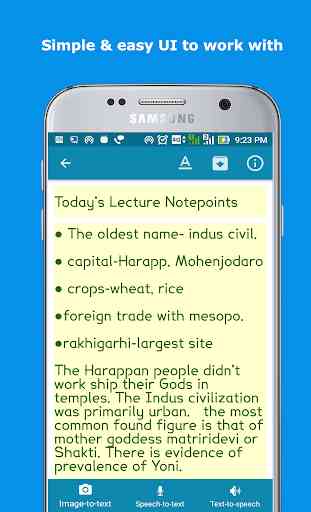
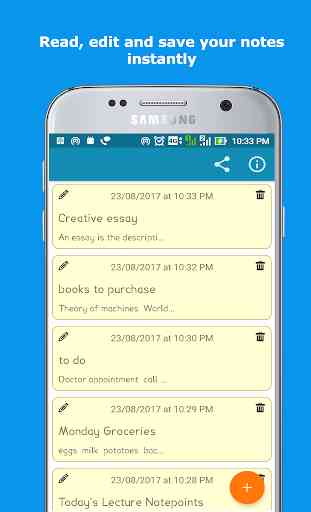
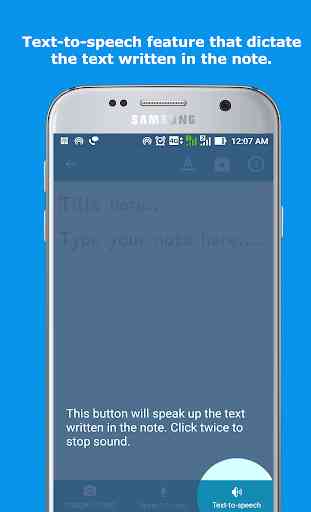
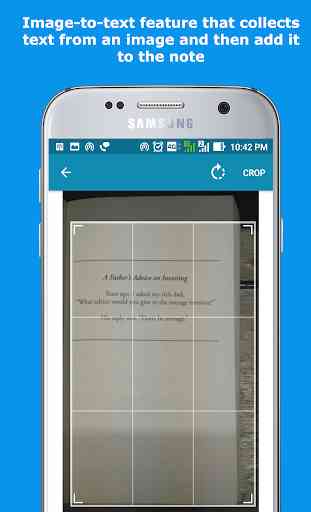

Molto bella in particolare in modalità microfono